Single user mode, ook wel maintenance mode genoemd, staat een enkele super gebruiker toe om de systeemproblemen te herstellen / repareren.
over het algemeen kunnen deze problemen niet worden opgelost in een multi-user omgeving. Het systeem kan opstarten maar zal niet goed functioneren of je zult niet in staat zijn om in te loggen.
onderhoudsmodus gebruikt runlevel1.target of rescue.target Op Op Red Hat (RHEL) 7/8 gebaseerde systemen.
in deze modus koppelt het systeem alle lokale bestandssystemen, maar activeert het geen netwerkinterfaces. Het maakt alleen bepaalde diensten en minimale functionaliteit om het systeem te repareren.
deze methode is vooral handig als u ‘fsck’ wilt uitvoeren om ‘beschadigde bestandssystemen te repareren’, of om een vergeten root wachtwoord opnieuw in te stellen, of om een probleem met koppelpunten op het systeem op te lossen.
U kunt CentOS/RHEL 7/8-systemen opstarten in single-user-modus met behulp van de volgende drie methoden:
- Methode-1: CentOS/RHEL 7/8-systemen opstarten in single-user-modus door het toevoegen van de “rd.break” parameter to the kernel
- Method-2: Boot CentOS/RHEL 7/8 systems in single user mode door het “rhgb quiet” woord te vervangen door de “init=/bin/bash or init=/bin/sh” parameter in de kernel
- Method-3: Boot CentOS/RHEL 7/8 systems in single user mode door het “ro” woord te vervangen door de “rw init=/sysroot/bin/sh” parameter in de kernel
methode-1: CentOS/RHEL 7/8 opstarten in Single User Mode
herstart uw systeem. Druk op het GRUB2 opstartscherm op de "e" sleutel om de geselecteerde kernel te bewerken. Je moet de eerste regel selecteren, de eerste is de laatste kernel, terwijl je de andere kunt selecteren als je je systeem wilt opstarten met de oudere kernel.
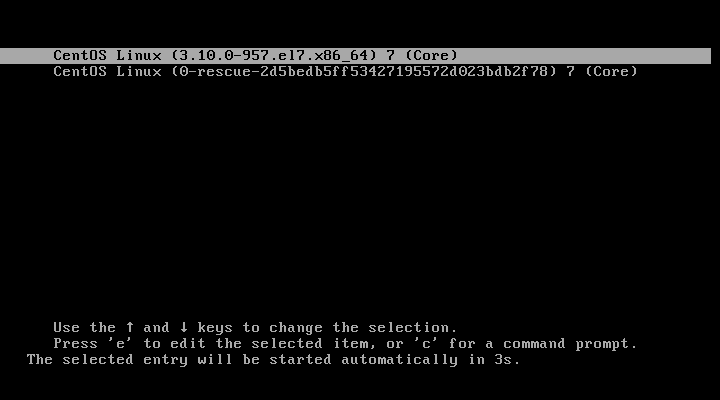
afhankelijk van uw RHEL/CentOS versie, Zoek het woord” linux16 “of” linux”, en druk op de” End “knop op het toetsenbord om naar het einde van de regel te gaan, en voeg het trefwoord” rd toe.break “zoals getoond in de screenshot hieronder, druk dan op” Ctrl + x “of” F10 ” om op te starten in single-user mode.
opmerking: U moet het woord linux16 voor RHEL/CentOS 7 systemen vinden, terwijl linux voor RHEL/CentOS 8 systemen.
Deze wijziging koppelt uw rootbestandssysteem in” read only (RO) ” modus. U kunt dit controleren door het onderstaande commando uit te voeren. Ook, de output hieronder laat duidelijk zien dat je in “Emergency Mode”.
# mount | grep root
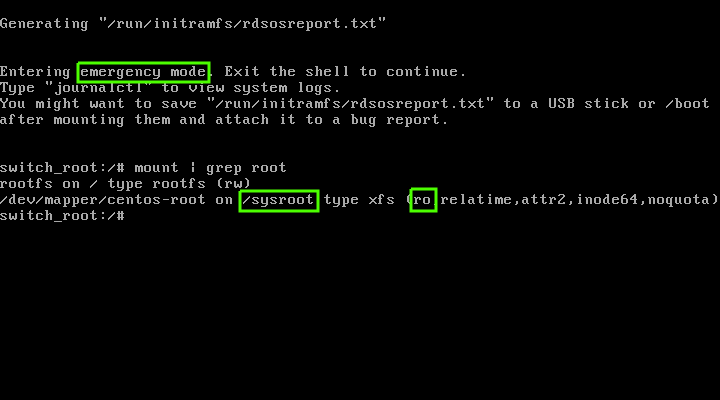
Om wijzigingen aan de “sysroot” bestandssysteem, moet u opnieuw verbinding te maken met LEZEN en SCHRIJVEN (RW) modus:
# mount -o remount,rw /sysroot
Voer het onderstaande commando uit om het milieu, algemeen bekend als “gevangen map” of “chroot jail” :
# chroot /sysroot
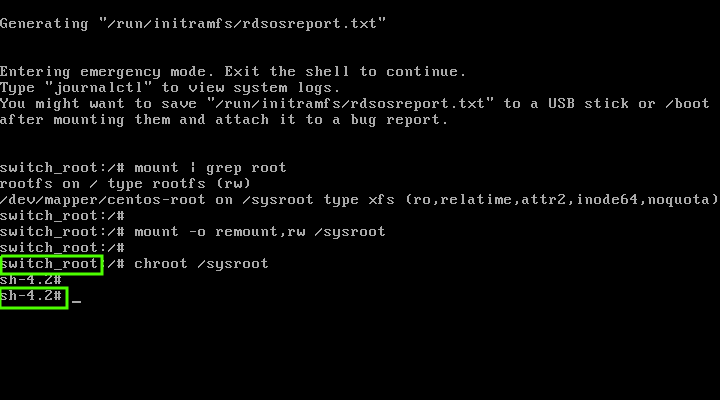
Nu, de enkele-gebruiker mode is klaar voor gebruik. Zodra u uw probleem hebt opgelost, en om de single user-modus te verlaten, voert u de volgende stappen uit.
CentOS/RHEL 7/8 gebruikt SELinux standaard, dus maak het volgende Verborgen bestand aan, dat automatisch een herlabel van alle bestanden zal uitvoeren op de volgende boot:
# touch /.autorelabel
voer het onderstaande commando uit om het systeem opnieuw op te starten. U kunt ook het commando” exit “tweemaal typen om uw systeem opnieuw op te starten:
# reboot -f
Methode-2: Hoe op te starten in single user mode in CentOS/RHEL 7/8
Reboot je systeem. Druk op het GRUB2 opstartscherm op de"e" sleutel om de geselecteerde kernelparameters te bewerken.
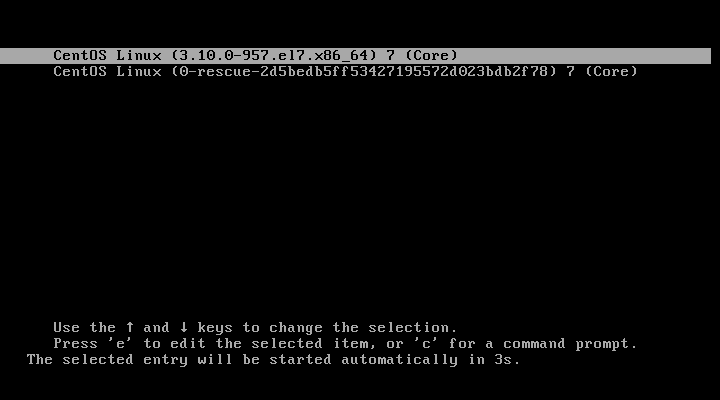
zoek het woord” rhgb quiet “en vervang het door” init=/bin/bash “of” init=/bin/sh”, druk vervolgens op” Ctrl+x “of” F10 ” om op te starten in de single user mode.
Screenshot voor init=/bin/bash :
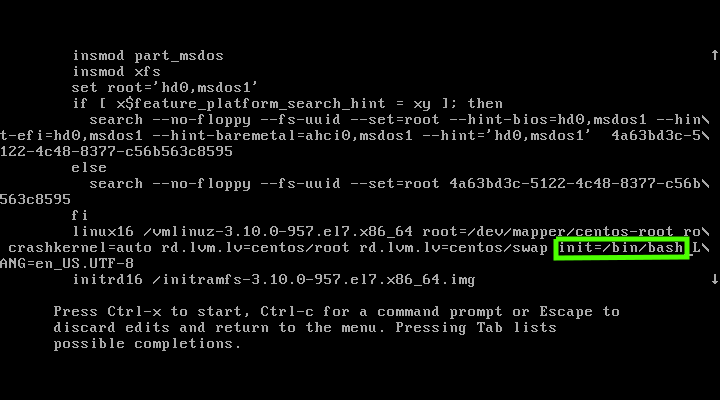
Screenshot voor init=/bin/sh :
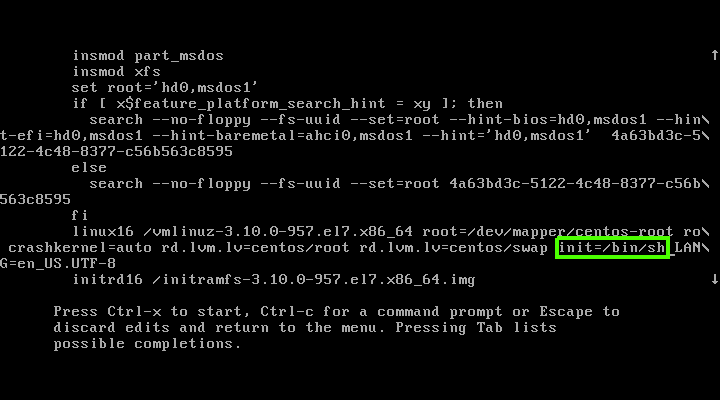
dit is standaard de “/” partitie read-only (RO) – modus, dus je moet opnieuw verbinding te maken met de “/” file system met LEZEN en SCHRIJVEN (RW) – modus om wijzigingen:
# mount -o remount,rw /
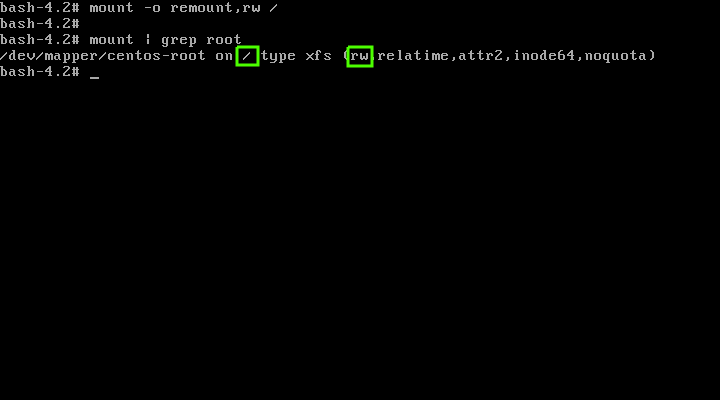
U kunt nu het uitvoeren van elke taak die u wilt. Wanneer u klaar bent, voer je het volgende commando om de SELinux herlabelen op opnieuw op te starten:
# touch /.autorelabel
start het systeem opnieuw op:
# exec /sbin/init 6
Methode-3: Hoe te Starten in de noodsituatie mode in RHEL/CentOS 7/8
als u de automatische opstart, start uw systeem op en druk op een willekeurige toets op de GRUB2 splash-scherm.
Dit toont de lijst met kernels die beschikbaar zijn op uw systeem. Selecteer de laatste kernel en druk op de "e" sleutel om de geselecteerde kernelparameters te bewerken.
Zoek de regel die begint met het woord “linux” of “linux16” en vervang “ro” door “rw init=/sysroot/bin/sh”. Als u klaar bent, drukt u op “Ctrl+x” of “F10” om op te starten in single user mode.
Verander de omgeving naar” chroot jail”door het volgende commando uit te voeren:
# chroot /sysroot
Breng alle noodzakelijke wijzigingen aan in het systeem. Als dit gedaan is, voer je het onderstaande commando uit om SELinux relabeling aan te zetten bij het opnieuw opstarten:
# touch /.autorelabel
eindelijk herstart je het systeem:
# reboot -f
Slotnotities
in deze tutorial hebben we u drie methoden getoond om het RHEL/CentOS 7/8 systeem op te starten in de noodmodus. We hopen dat je je Linux systeem in single user modus kunt opstarten om de systeemproblemen te herstellen/repareren.
